1 단계다운로드
다운로드 버튼을 클릭하여 AVAide DVD Ripper의 설치 파일을 다운로드합니다.2 단계 설치
"dvd-ripper.exe" 파일을 더블 클릭하고 설치 버튼을 눌러 설치합니다.클릭 지금 시작 AVAide DVD Ripper 사용을 시작하려면 "dvd-ripper.dmg" 파일을 더블 클릭하고 프로그램 아이콘을 응용 프로그램 폴더로 끌어서 사용하십시오. 제한 없이 전체 기능을 즐기려면 AVAide DVD Ripper 정식 버전을 구입할 수 있습니다.
제한 없이 전체 기능을 즐기려면 AVAide DVD Ripper 정식 버전을 구입할 수 있습니다.1 단계등록 창 입력
AVAide DVD Ripper를 실행하고 등록하다 팝업 창에서 버튼을 누르십시오.또는 등록하다 (키 아이콘) 인터페이스의 오른쪽 상단에서 등록 창으로 들어갑니다. 메뉴 (세 개의 가로선 아이콘) 인터페이스의 오른쪽 상단에 있습니다.2 단계등록하다
등록 창에서 다음을 입력하십시오. 이메일 주소 그리고 등록 코드 당신은 성공적인 구매 후 받았습니다. 딸깍 하는 소리 활성화 버튼을 눌러 AVAide DVD Ripper를 등록합니다.
 2. 당신은 또한 갈 수 있습니다 메뉴 아이콘을 선택하고 선호. 진드기 자동으로 업데이트 확인 옵션 일반적인 설정. 그러면 소프트웨어가 자동으로 업데이트됩니다.
2. 당신은 또한 갈 수 있습니다 메뉴 아이콘을 선택하고 선호. 진드기 자동으로 업데이트 확인 옵션 일반적인 설정. 그러면 소프트웨어가 자동으로 업데이트됩니다. 3. 최신 소프트웨어를 사용하고 있는지 확인하려면 다음 공식 웹 페이지로 이동하십시오. AVAide DVD 리퍼 최신 버전을 다운로드합니다.
3. 최신 소프트웨어를 사용하고 있는지 확인하려면 다음 공식 웹 페이지로 이동하십시오. AVAide DVD 리퍼 최신 버전을 다운로드합니다.| 제품 버전 | 지원 OS | CPU/프로세서 | 램 |
| 창 | 윈도우 11/10/8.1/8/7/비스타/XP | 1GHz Intel/AMD CPU 이상 | 1GB RAM 이상 |
| 맥 | 맥 OS X 10.12 이상 | 1GHz Intel® 프로세서 및 Apple M1/M2 칩 | 512MB 이상 |
| 파일 형식 | |
| DVD | DVD 디스크, DVD 폴더, ISO 파일, AVCHD 디스크, AVCHD 폴더 |
| 8K/5K 비디오 | MP4, MKV |
| 8K/5K 비디오 인코딩 | H.265/HEVC |
| 4K UHD 비디오 | MP4, AVI, FLV, WebM, TS, MKV, MOV, MXF |
| 4K UHD 인코딩 | H.265/HEVC, H.264, VP8, VP9, MPEG, XviD |
| HD 비디오 | 3GP(*.3gp;*.3g2), AVI, DV 파일(*.dv;*.dif), MOD, MJPEG(*.mjpg;*.mjpeg), 플래시 파일(*.flv;*.swf;* .f4v), MKV, MPEG(*.mpg;*.mpeg;*.mpeg2;*.vob;*.dat), MPEG4(*.mp4;*.m4v), MPV, QuickTime 파일(*.qt;* .mov), 실제 미디어 파일(*.rm;*.rmvb), TOD, 비디오 전송 스트림 파일(*.ts;*.trp;*.tp), Windows Media 파일(*.wmv;*.asf) |
| 오디오 | AAC, AIFF 파일(*.aif;*.aiff), CUE, FLAC, M4A, MPEG 파일(*.mp3;*.mp2), 원숭이의 오디오 파일(*.ape), Ogg, 원시 AC3 파일(*.ac3 ), 실제 오디오 파일(*.ra;*.ram), SUN AU 파일(*.au), WAV, WMA |
| 영상 | GIF |
| 파일 형식 | |
| DVD | DVD 디스크, DVD 폴더, DVD ISO 파일 |
| 동영상 | TS, MTS, M2TS, MXF, TRP, TP, MP4, M4V, QT, MOV, MPG, MPEG, MPEG2, MPEG4, MJPG, MJPEG, AVI, 3GP, 3G2, FLV, MOD, TOD, RM, RMVB, WMV, ASF, MKV, SWF, F4V, VOB, DAT, DV, DIF, WebM |
| 4K UHD | MP4, TS, MKV, AVI, FLV, WebM, MOV, MXF |
| HD 비디오 | HD ASF 비디오(.asf), HD AVI 비디오(.avi), HD H.264/MPEG-4 AVC 비디오(.mp4), HD MKV비디오 형식(.mkv), HD MOV 비디오(.mov), HD MPG( .mpg), HD TS(.ts), HD WMV(.wmv), HD MP4(.mp4), HD WebM(.webm) |
| 오디오 | FLAC, WAV, WMA, MP3, MP2, AAC, AC3, AIFF, APE, CAF, MPC, QCP, OGG, M4A, M4B, AUD, MKA, AIFC, RA, RAM, AU, AIF, CUE |
| 장치 유형 | |
| 사과 | 아이폰 16, 아이폰 16 플러스, 아이폰 16 프로, 아이폰 16 프로 맥스, 아이폰 15, 아이폰 15 플러스, 아이폰 15 프로, 아이폰 15 프로 맥스, 아이폰 14, 아이폰 14 프로, 아이폰 14 프로 맥스, 14 플러스, 아이폰 13, 아이폰 13 프로, 아이폰 13 프로 맥스, 아이폰 13 미니, 아이폰 12/12 프로/12 프로 맥스/12 미니, 아이폰 11/11 프로/11 프로 맥스, 아이폰 XS/XS맥스, 아이폰 XR, 아이폰 X, 아이폰 8, 아이폰 8 플러스, 아이폰 7, 아이폰 7 플러스, 아이폰 6s, 아이폰 6s 플러스, 아이폰 6, 아이폰 6 플러스, 아이폰 SE, 아이폰 5s, 아이폰5c, 아이폰 5, 아이폰 4S, 아이폰 4, 아이폰아이패드 프로, 아이패드 에어 2, 아이패드 에어, 아이패드 미니 4, 아이패드 미니 3, 아이패드 미니 2, 아이패드미니, 아이패드 4, 아이패드 3, iPad 2, iPadiPod Touch, iPod Nano, iPod Classic, iPodApple TV, Apple TV 2, Apple TV3 |
| 삼성 | 삼성 갤럭시 S10, 삼성 갤럭시 S9, 삼성 갤럭시 S8, 삼성 갤럭시 S7, 삼성 갤럭시 S6, 삼성 갤럭시 S5, 삼성 갤럭시 S4, 삼성 갤럭시 S III, 삼성 갤럭시 S II, 삼성 갤럭시 S, 삼성 갤럭시 노트 9, 삼성 갤럭시 노트 8 , Samsung Galaxy Note 5, Samsung Galaxy Note Edge, Samsung Galaxy Note 4, Samsung Galaxy Note 3, Samsung Galaxy Note II, Samsung Galaxy NoteSamsung GalaxyA 시리즈, Samsung Galaxy J 시리즈, Samsung Galaxy Tab 시리즈, Samsung TV |
| 픽셀 3, 픽셀 3 XL, 픽셀 2, 픽셀 2 XL, 픽셀, 픽셀 XL | |
| 화웨이 | 화웨이 P30, 화웨이 P20, 화웨이 P10, 화웨이 P9/P8, 화웨이 메이트 20, 화웨이 메이트10, 화웨이 메이트 9/8, 화웨이 어센드 Y9, 화웨이 어센드 Y7, 화웨이 노바 4, 화웨이 노바 3, 아너 8A, 아너 매직 2, 아너 8X, 명예 8C, 명예 10, 명예 플레이 |
| 소니 | Xperia 10, Xperia XZ3, Xperia XZ2, Xperia XA2, Xperia XZ1, Xperia XA1, XperiaXZ, Xperia XA, Sony TV, PlayStation 4, PlayStation 3, PlayStation PortableM |
| LG | LG G8, LG G7, LG G6, LG G5, LG G4, LG V50, LG V40, LG V35, LG V30, LG TV |
| HTC | HTC U12 라이프, HTC U12+, HTC Desire 12, HTC U11 라이프, HTC U11+, HTC U11, HTCDesire 10 라이프스타일 |
| 샤오미 | Mi 9, Mi 8, Mi MIX 3, Mi Max 3, Mi A2, Mix 2S, Redmi 7, Redmi Note 7, Redmi 6, Redmi Note 6, Redmi 6A, Redmi S2, POCOPHONE F1 |
| 모토로라 | 모토 G7, 모토 Z3, 모토 G6, 모토 E5, 모토 X4, 모토 E4, 모토 Z2, 모토 G5, 모토 Z |
| 게임 콘솔 | Xbox One, Xbox One S, Xbox One X, Xbox 360, PS4, PS3, PSP, PS Vita, Wii |
1 단계DVD 로드
DVD 디스크를 컴퓨터 드라이브에 넣습니다. AVAide DVD Ripper를 실행하고 클릭하십시오. DVD 로드 버튼을 눌러 DVD 디스크를 프로그램에 로드합니다. 옆에 있는 드롭다운 화살표를 클릭할 수도 있습니다. DVD 로드 DVD 디스크, DVD ISO 파일 또는 DVD 폴더를 가져옵니다. DVD를 로드한 후 기본 인터페이스에서 더 많은 기능을 배웁니다.1. 당신은 전체 제목 목록 버튼을 눌러 원하는 제목을 선택하세요. 딸깍 하는 소리 이름 바꾸기 (펜 아이콘) 제목을 변경합니다.2. 클릭할 수 있습니다. 오디오 트랙 추가 로컬에서 오디오 트랙을 추가하려면 또는 오디오 트랙 비활성화됨 오디오 track.3을 비활성화합니다. 딸깍 하는 소리 자막 추가 SRT, SSA 또는 ASS 자막을 추가하거나자막 비활성화 자막 비활성화하기.4. 그만큼 체재 아이콘과 모두 추출 optionboth를 사용하면 DVD 리핑을 위한 출력 형식을 선택할 수 있습니다.
DVD를 로드한 후 기본 인터페이스에서 더 많은 기능을 배웁니다.1. 당신은 전체 제목 목록 버튼을 눌러 원하는 제목을 선택하세요. 딸깍 하는 소리 이름 바꾸기 (펜 아이콘) 제목을 변경합니다.2. 클릭할 수 있습니다. 오디오 트랙 추가 로컬에서 오디오 트랙을 추가하려면 또는 오디오 트랙 비활성화됨 오디오 track.3을 비활성화합니다. 딸깍 하는 소리 자막 추가 SRT, SSA 또는 ASS 자막을 추가하거나자막 비활성화 자막 비활성화하기.4. 그만큼 체재 아이콘과 모두 추출 optionboth를 사용하면 DVD 리핑을 위한 출력 형식을 선택할 수 있습니다.
2 단계출력 형식 선택
이동 모두 추출 영역을 클릭하고 드롭다운 화살표를 클릭하여 출력 형식을 선택합니다. 당신은 찾을 수 있습니다 비디오, 오디오, 또는 장치 탭을 눌러 출력 비디오 형식, 오디오 형식 또는 휴대용 장치에서 재생하기 위한 적절한 형식을 선택합니다. 필요한 경우 클릭 사용자 정의 프로필 (톱니바퀴 아이콘)을 사용하여 비디오 품질, 해상도, 인코더, 프레임 속도 및 비트 전송률과 같은 비디오 설정을 사용자 지정할 수 있습니다. 인코더, 채널, 샘플 속도 및 비트 전송률과 같은 오디오 설정을 조정할 수도 있습니다.
필요한 경우 클릭 사용자 정의 프로필 (톱니바퀴 아이콘)을 사용하여 비디오 품질, 해상도, 인코더, 프레임 속도 및 비트 전송률과 같은 비디오 설정을 사용자 지정할 수 있습니다. 인코더, 채널, 샘플 속도 및 비트 전송률과 같은 오디오 설정을 조정할 수도 있습니다.
3단계DVD 추출
마지막으로 다음으로 이동합니다. 저장 위치 영역을 선택하고 출력 폴더를 선택합니다. 그런 다음 모두 추출 버튼을 눌러 DVD를 비디오 또는 오디오로 변환하기 시작합니다. 메모: 당신은 하드웨어 가속 활성화 아이콘을 눌러 DVD 리핑이 빠른 속도로 진행되었는지 확인합니다.
메모: 당신은 하드웨어 가속 활성화 아이콘을 눌러 DVD 리핑이 빠른 속도로 진행되었는지 확인합니다.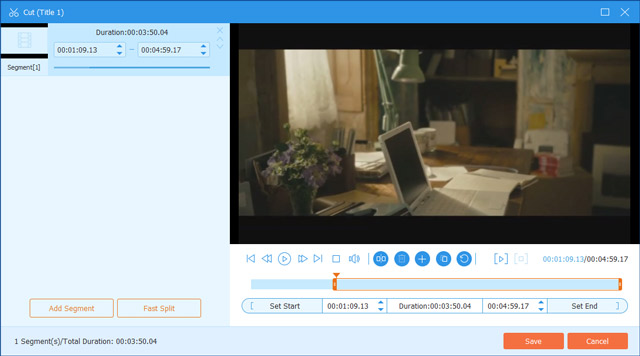
 프레임 테두리를 끌어 자르기 영역을 설정하거나 자르기 영역을 미세 조정하거나 원본 프레임의 중앙에 앉힐 수 있습니다. 또한 16:9, 4:3,21:9, 16:10, 5:4, 1:1 또는 9:16에서 고정 화면비를 설정할 수 있습니다. 또한 레터박스, 팬&스캔, 전체에서 확대/축소 모드를 선택할 수 있습니다.
프레임 테두리를 끌어 자르기 영역을 설정하거나 자르기 영역을 미세 조정하거나 원본 프레임의 중앙에 앉힐 수 있습니다. 또한 16:9, 4:3,21:9, 16:10, 5:4, 1:1 또는 9:16에서 고정 화면비를 설정할 수 있습니다. 또한 레터박스, 팬&스캔, 전체에서 확대/축소 모드를 선택할 수 있습니다.





1 단계딸깍 하는 소리 미디어 메타데이터 편집기 입력공구 상자. 편집하려는 미디어 파일(MP4, M4A, M4R, M4B, M4P, 3G2, M4V, MOV, MP3, WMA, ASF, WMV, WAV, AVI)을 추가할 수 있습니다.
2 단계미디어 메타데이터 편집기 창에서 제목, 아티스트, 앨범, 작곡가, 장르, 연도, 트랙 및 설명과 같은 정보를 조정할 수 있습니다. 클릭구하다 버튼을 눌러 메타데이터를 편집합니다.

1 단계열려있는 비디오 압축기 입력 공구 상자. 큰 더하기 아이콘을 클릭하여 압축하려는 비디오를 추가할 수 있습니다.
2 단계Video Compressor 창에서 비디오 이름 변경, 압축 후 크기 선택, 압축 형식 선택, 해상도 선택, 압축된 비디오 미리보기 등을 할 수 있습니다.
3단계클릭 압박 붕대 버튼을 눌러 컴퓨터에서 비디오를 압축합니다.

1 단계고르다 GIF 메이커 입력 공구 상자, GIF로 변환하려는 동영상을 추가하세요.
2 단계당신은 사용할 수 있습니다 편집하다 또는 자르다 기능을 사용하여 비디오 효과를 편집하고 불필요한 부분을 잘라냅니다. 그런 다음 원하는대로 출력 크기와 프레임 속도를 선택하십시오.
3단계마지막으로 GIF 생성버튼을 눌러 비디오에서 GIF 파일을 만듭니다.

1 단계고르다 3D 메이커 ~에서 공구 상자, 큰 더하기 버튼을 클릭하여 비디오를 추가합니다.
2 단계애너글리프 및 분할 화면 3D 효과를 선택합니다. 그런 다음 3D 영화의 출력 형식과 품질을 선택합니다.
3단계마지막으로 클릭 3D 생성 3D 비디오를 생성합니다.

1 단계찾기 공구 상자 탭 및 클릭 비디오 인핸서. 큰 더하기 아이콘을 클릭하여 향상시키고 싶은 동영상을 추가하세요.
2 단계당신은 선택할 수 있습니다 고급 해상도, 밝기 및 대비 최적화, 비디오 노이즈 제거, 또는 비디오 흔들림 줄이기 비디오를 향상시키는 옵션.
출력 형식, 해상도 및 대상 폴더를 선택하고 시사 버튼을 눌러 향상된 비디오를 봅니다. 그런 다음 향상시키다 버튼을 눌러 비디오를 향상시킵니다.





1 단계다운로드
다운로드 버튼을 클릭하여 AVAide DVD Ripper의 설치 파일을 다운로드합니다.2 단계 설치
"dvd-ripper.exe" 파일을 더블 클릭하고 설치 버튼을 눌러 설치합니다.클릭 지금 시작 AVAide DVD Ripper 사용을 시작하려면 "dvd-ripper.dmg" 파일을 더블 클릭하고 프로그램 아이콘을 응용 프로그램 폴더로 끌어서 사용하십시오. 제한 없이 전체 기능을 즐기려면 AVAide DVD Ripper 정식 버전을 구입할 수 있습니다.
제한 없이 전체 기능을 즐기려면 AVAide DVD Ripper 정식 버전을 구입할 수 있습니다.1 단계등록 창 입력
AVAide DVD Ripper를 실행하고 등록하다 팝업 창에서 버튼을 누르십시오.또는 등록하다 (키 아이콘) 인터페이스의 오른쪽 상단에서 등록 창으로 들어갑니다. 메뉴 (세 개의 가로선 아이콘) 인터페이스의 오른쪽 상단에 있습니다.2 단계등록하다
등록 창에서 다음을 입력하십시오. 이메일 주소 그리고 등록 코드 당신은 성공적인 구매 후 받았습니다. 딸깍 하는 소리 활성화 버튼을 눌러 AVAide DVD Ripper를 등록합니다.
 2. 당신은 또한 갈 수 있습니다 메뉴 아이콘을 선택하고 선호. 진드기 자동으로 업데이트 확인 옵션 일반적인 설정. 그러면 소프트웨어가 자동으로 업데이트됩니다.
2. 당신은 또한 갈 수 있습니다 메뉴 아이콘을 선택하고 선호. 진드기 자동으로 업데이트 확인 옵션 일반적인 설정. 그러면 소프트웨어가 자동으로 업데이트됩니다. 3. 최신 소프트웨어를 사용하고 있는지 확인하려면 다음 공식 웹 페이지로 이동하십시오. AVAide DVD 리퍼 최신 버전을 다운로드합니다.
3. 최신 소프트웨어를 사용하고 있는지 확인하려면 다음 공식 웹 페이지로 이동하십시오. AVAide DVD 리퍼 최신 버전을 다운로드합니다.| 파일 형식 | |
| DVD | DVD 디스크, DVD 폴더, DVD ISO 파일 |
| 동영상 | TS, MTS, M2TS, MXF, TRP, TP, MP4, M4V, QT, MOV, MPG, MPEG, MPEG2, MPEG4, MJPG, MJPEG, AVI, 3GP, 3G2, FLV, MOD, TOD, RM, RMVB, WMV, ASF, MKV, SWF, F4V, VOB, DAT, DV, DIF, WebM |
| 4K UHD | MP4, TS, MKV, AVI, FLV, WebM, MOV, MXF |
| HD 비디오 | HD ASF 비디오(.asf), HD AVI 비디오(.avi), HD H.264/MPEG-4 AVC 비디오(.mp4), HD MKV비디오 형식(.mkv), HD MOV 비디오(.mov), HD MPG( .mpg), HD TS(.ts), HD WMV(.wmv), HD MP4(.mp4), HD WebM(.webm) |
| 오디오 | FLAC, WAV, WMA, MP3, MP2, AAC, AC3, AIFF, APE, CAF, MPC, QCP, OGG, M4A, M4B, AUD, MKA, AIFC, RA, RAM, AU, AIF, CUE |
| 장치 유형 | |
| 사과 | iPhone 12/12 Pro/12 Pro Max/12 mini, iPhone 11/11 Pro/11 Pro Max, iPhone XS/XSMax, iPhone XR, iPhone X, iPhone 8, iPhone 8 Plus, iPhone 7, iPhone 7 Plus, iPhone 6s , iPhone 6s Plus, iPhone 6, iPhone 6 Plus, iPhone SE, iPhone 5s, iPhone5c, iPhone 5, iPhone 4S, iPhone 4, iPhoneiPad Pro, iPad Air 2, iPad Air, iPad mini 4, iPad mini 3, iPad mini 2 , iPadmini, iPad 4, iPad 3, iPad 2, iPadiPod Touch, iPod Nano, iPod Classic, iPodApple TV, Apple TV 2, Apple TV3 |
| 삼성 | 삼성 갤럭시 S10, 삼성 갤럭시 S9, 삼성 갤럭시 S8, 삼성 갤럭시 S7, 삼성 갤럭시 S6, 삼성 갤럭시 S5, 삼성 갤럭시 S4, 삼성 갤럭시 S III, 삼성 갤럭시 S II, 삼성 갤럭시 S, 삼성 갤럭시 노트 9, 삼성 갤럭시 노트 8 , Samsung Galaxy Note 5, Samsung Galaxy Note Edge, Samsung Galaxy Note 4, Samsung Galaxy Note 3, Samsung Galaxy Note II, Samsung Galaxy NoteSamsung GalaxyA 시리즈, Samsung Galaxy J 시리즈, Samsung Galaxy Tab 시리즈, Samsung TV |
| 픽셀 3, 픽셀 3 XL, 픽셀 2, 픽셀 2 XL, 픽셀, 픽셀 XL | |
| 화웨이 | 화웨이 P30, 화웨이 P20, 화웨이 P10, 화웨이 P9/P8, 화웨이 메이트 20, 화웨이 메이트10, 화웨이 메이트 9/8, 화웨이 어센드 Y9, 화웨이 어센드 Y7, 화웨이 노바 4, 화웨이 노바 3, 아너 8A, 아너 매직 2, 아너 8X, 명예 8C, 명예 10, 명예 플레이 |
| 소니 | Xperia 10, Xperia XZ3, Xperia XZ2, Xperia XA2, Xperia XZ1, Xperia XA1, XperiaXZ, Xperia XA, Sony TV, PlayStation 4, PlayStation 3, PlayStation PortableM |
| LG | LG G8, LG G7, LG G6, LG G5, LG G4, LG V50, LG V40, LG V35, LG V30, LG TV |
| HTC | HTC U12 라이프, HTC U12+, HTC Desire 12, HTC U11 라이프, HTC U11+, HTC U11, HTCDesire 10 라이프스타일 |
| 샤오미 | Mi 9, Mi 8, Mi MIX 3, Mi Max 3, Mi A2, Mix 2S, Redmi 7, Redmi Note 7, Redmi 6, Redmi Note 6, Redmi 6A, Redmi S2, POCOPHONE F1 |
| 모토로라 | 모토 G7, 모토 Z3, 모토 G6, 모토 E5, 모토 X4, 모토 E4, 모토 Z2, 모토 G5, 모토 Z |
| 게임 콘솔 | Xbox One, Xbox One S, Xbox One X, Xbox 360, PS4, PS3, PSP, PS Vita, Wii |
1 단계DVD 로드
DVD 디스크를 컴퓨터 드라이브에 넣습니다. AVAide DVD Ripper를 실행하고 클릭하십시오. DVD 로드 버튼을 눌러 DVD 디스크를 프로그램에 로드합니다. 옆에 있는 드롭다운 화살표를 클릭할 수도 있습니다. DVD 로드 DVD 디스크, DVD ISO 파일 또는 DVD 폴더를 가져옵니다. DVD를 로드한 후 기본 인터페이스에서 더 많은 기능을 배웁니다.1. 당신은 전체 제목 목록 버튼을 눌러 원하는 제목을 선택하세요. 딸깍 하는 소리 이름 바꾸기 (펜 아이콘) 제목을 변경합니다.2. 클릭할 수 있습니다. 오디오 트랙 추가 로컬에서 오디오 트랙을 추가하려면 또는 오디오 트랙 비활성화됨 오디오 track.3을 비활성화합니다. 딸깍 하는 소리 자막 추가 SRT, SSA 또는 ASS 자막을 추가하거나자막 비활성화 자막 비활성화하기.4. 그만큼 체재 아이콘과 모두 추출 optionboth를 사용하면 DVD 리핑을 위한 출력 형식을 선택할 수 있습니다.
DVD를 로드한 후 기본 인터페이스에서 더 많은 기능을 배웁니다.1. 당신은 전체 제목 목록 버튼을 눌러 원하는 제목을 선택하세요. 딸깍 하는 소리 이름 바꾸기 (펜 아이콘) 제목을 변경합니다.2. 클릭할 수 있습니다. 오디오 트랙 추가 로컬에서 오디오 트랙을 추가하려면 또는 오디오 트랙 비활성화됨 오디오 track.3을 비활성화합니다. 딸깍 하는 소리 자막 추가 SRT, SSA 또는 ASS 자막을 추가하거나자막 비활성화 자막 비활성화하기.4. 그만큼 체재 아이콘과 모두 추출 optionboth를 사용하면 DVD 리핑을 위한 출력 형식을 선택할 수 있습니다.
2 단계출력 형식 선택
이동 모두 추출 영역을 클릭하고 드롭다운 화살표를 클릭하여 출력 형식을 선택합니다. 당신은 찾을 수 있습니다 비디오, 오디오, 또는 장치 탭을 눌러 출력 비디오 형식, 오디오 형식 또는 휴대용 장치에서 재생하기 위한 적절한 형식을 선택합니다. 필요한 경우 클릭 사용자 정의 프로필 (톱니바퀴 아이콘)을 사용하여 비디오 품질, 해상도, 인코더, 프레임 속도 및 비트 전송률과 같은 비디오 설정을 사용자 지정할 수 있습니다. 인코더, 채널, 샘플 속도 및 비트 전송률과 같은 오디오 설정을 조정할 수도 있습니다.
필요한 경우 클릭 사용자 정의 프로필 (톱니바퀴 아이콘)을 사용하여 비디오 품질, 해상도, 인코더, 프레임 속도 및 비트 전송률과 같은 비디오 설정을 사용자 지정할 수 있습니다. 인코더, 채널, 샘플 속도 및 비트 전송률과 같은 오디오 설정을 조정할 수도 있습니다.
3단계DVD 추출
마지막으로 다음으로 이동합니다. 저장 위치 영역을 선택하고 출력 폴더를 선택합니다. 그런 다음 모두 추출 버튼을 눌러 DVD를 비디오 또는 오디오로 변환하기 시작합니다. 메모: 당신은 하드웨어 가속 활성화 아이콘을 눌러 DVD 리핑이 빠른 속도로 진행되었는지 확인합니다.
메모: 당신은 하드웨어 가속 활성화 아이콘을 눌러 DVD 리핑이 빠른 속도로 진행되었는지 확인합니다.
 프레임 테두리를 끌어 자르기 영역을 설정하거나 자르기 영역을 미세 조정하거나 원본 프레임의 중앙에 앉힐 수 있습니다. 또한 16:9, 4:3,21:9, 16:10, 5:4, 1:1 또는 9:16에서 고정 화면비를 설정할 수 있습니다. 또한 레터박스, 팬&스캔, 전체에서 확대/축소 모드를 선택할 수 있습니다.
프레임 테두리를 끌어 자르기 영역을 설정하거나 자르기 영역을 미세 조정하거나 원본 프레임의 중앙에 앉힐 수 있습니다. 또한 16:9, 4:3,21:9, 16:10, 5:4, 1:1 또는 9:16에서 고정 화면비를 설정할 수 있습니다. 또한 레터박스, 팬&스캔, 전체에서 확대/축소 모드를 선택할 수 있습니다.




1 단계딸깍 하는 소리 미디어 메타데이터 편집기 입력공구 상자. 편집하려는 미디어 파일(MP4, M4A, M4R, M4B, M4P, 3G2, M4V, MOV, MP3, WMA, ASF, WMV, WAV, AVI)을 추가할 수 있습니다.
2 단계미디어 메타데이터 편집기 창에서 제목, 아티스트, 앨범, 작곡가, 장르, 연도, 트랙 및 설명과 같은 정보를 조정할 수 있습니다. 클릭구하다 버튼을 눌러 메타데이터를 편집합니다.

1 단계열려있는 비디오 압축기 입력 공구 상자. 큰 더하기 아이콘을 클릭하여 압축하려는 비디오를 추가할 수 있습니다.
2단계 비디오 압축기 창에서 비디오 이름을 바꾸고 압축 후 크기를 선택하고 압축 형식을 선택하고 해상도를 선택하고 압축된 비디오를 미리 볼 수 있습니다.
3단계 압박 붕대 버튼을 눌러 컴퓨터에서 비디오를 압축합니다.

1단계선택 GIF 메이커 입력 공구 상자, GIF로 변환하려는 동영상을 추가하세요.
2단계 다음을 사용할 수 있습니다. 편집하다 또는 자르다 기능을 사용하여 비디오 효과를 편집하고 불필요한 부분을 잘라냅니다. 그런 다음 원하는대로 출력 크기와 프레임 속도를 선택하십시오.
3단계 마지막으로 GIF 생성버튼을 눌러 비디오에서 GIF 파일을 만듭니다.

1단계선택 3D 메이커 ~에서 공구 상자, 큰 더하기 버튼을 클릭하여 비디오를 추가합니다.
2단계 애너글리프 및 분할 화면 3D 효과를 선택합니다. 그런 다음 3D 영화의 출력 형식과 품질을 선택합니다.
3단계 마지막으로 클릭 3D 생성 3D 비디오를 생성합니다.

1단계 찾기 공구 상자 탭 및 클릭 비디오 인핸서. 큰 더하기 아이콘을 클릭하여 향상시키고 싶은 동영상을 추가하세요.
2단계당신은 선택할 수 있습니다 고급 해상도, 밝기 및 대비 최적화, 비디오 노이즈 제거, 또는 비디오 흔들림 줄이기 비디오를 향상시키는 옵션.
3단계 출력 형식, 해상도 및 대상 폴더를 선택하고 시사 버튼을 눌러 향상된 비디오를 봅니다. 그런 다음 향상시키다 버튼을 눌러 비디오를 향상시킵니다.




